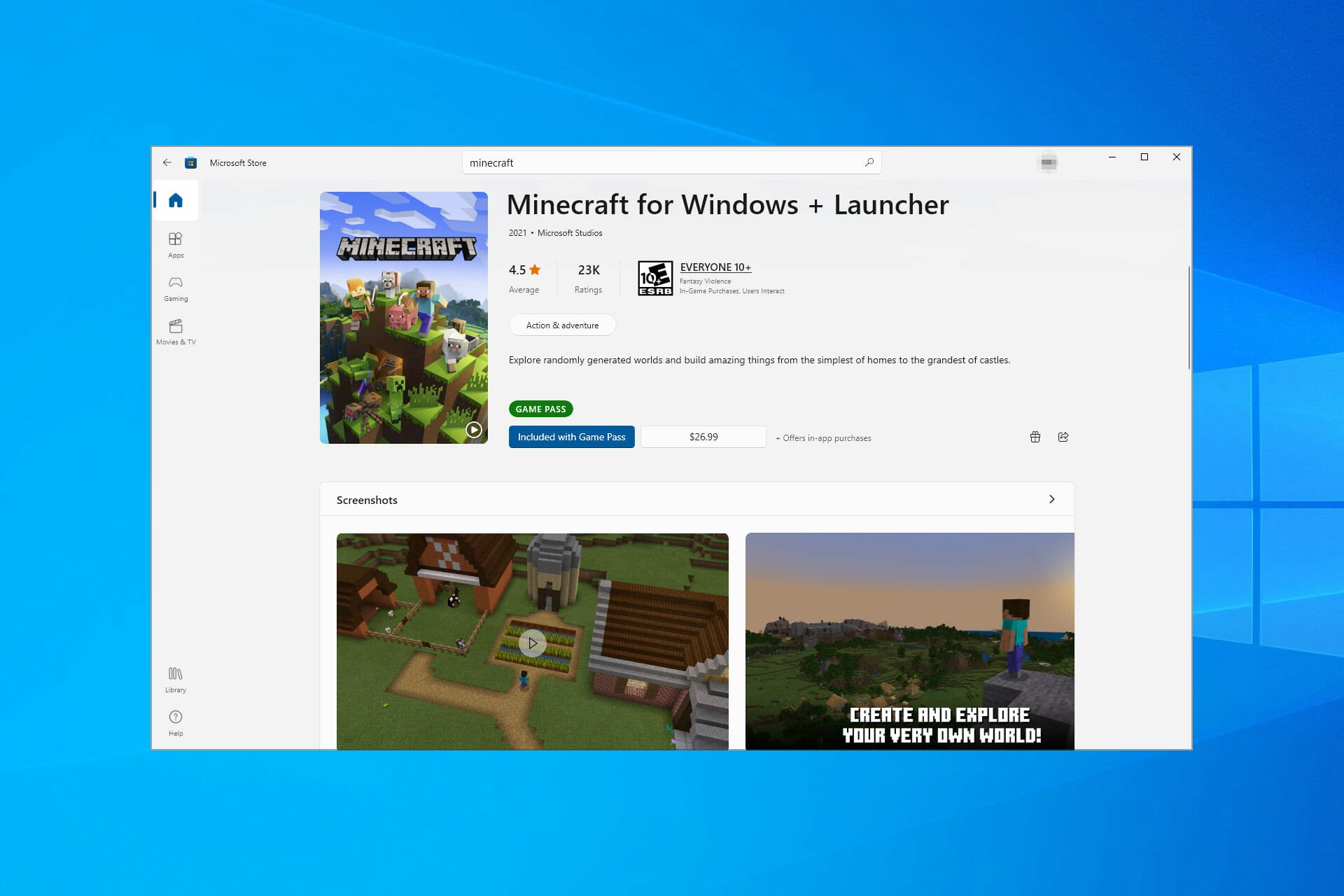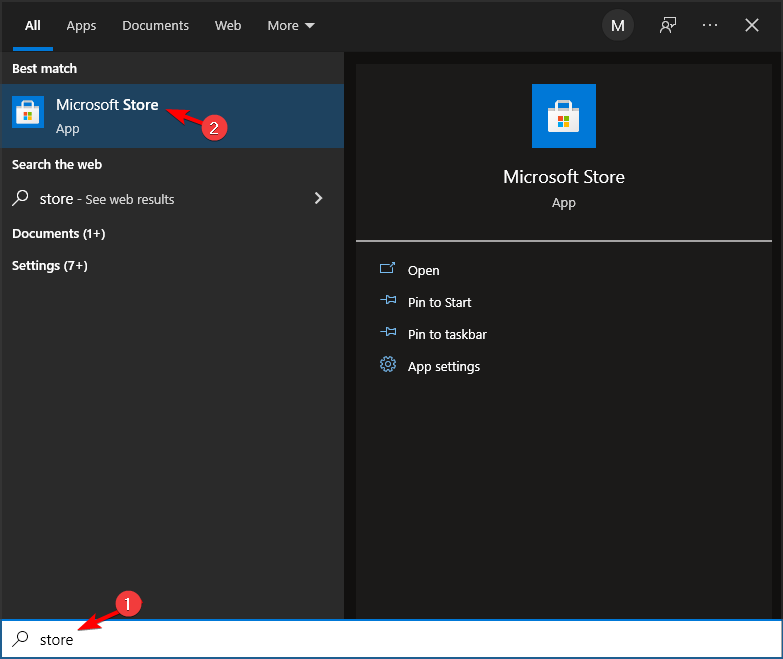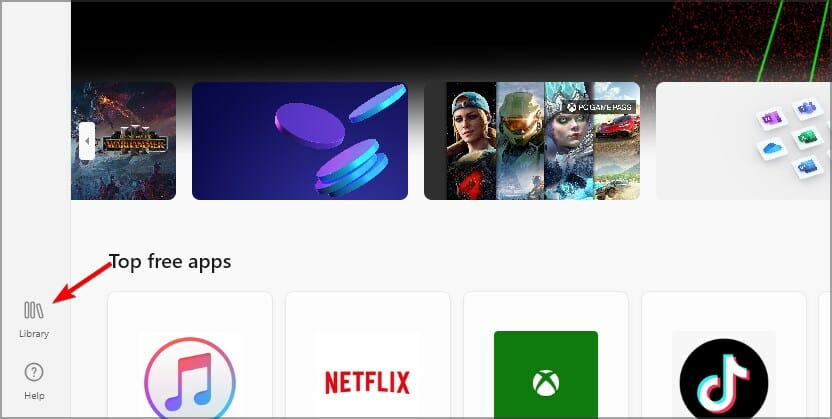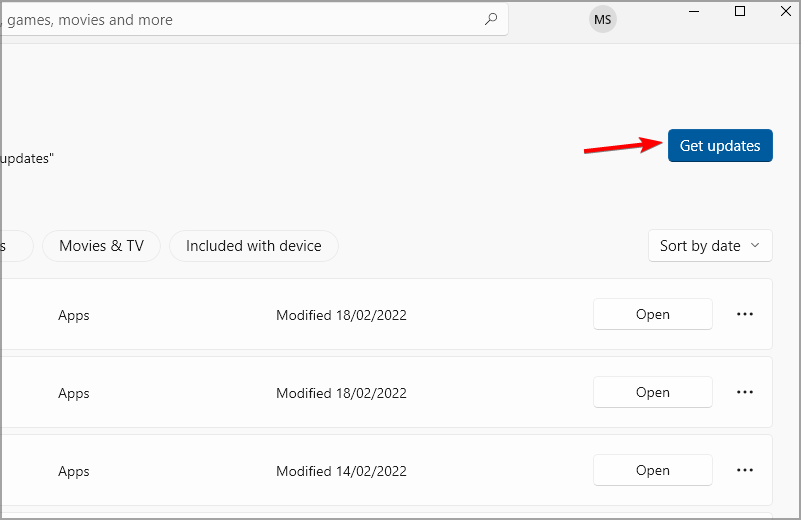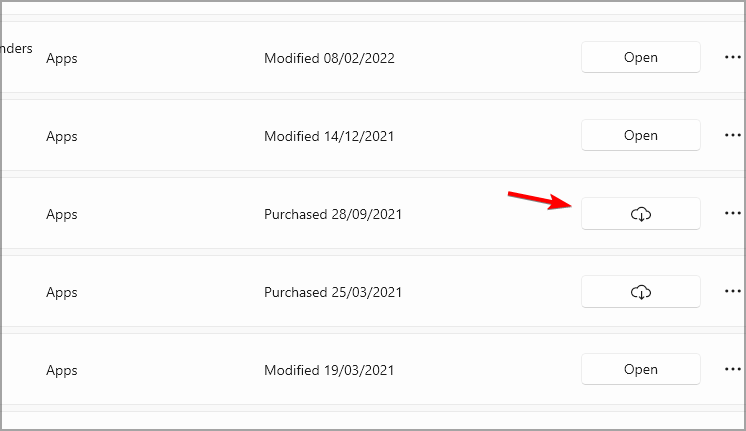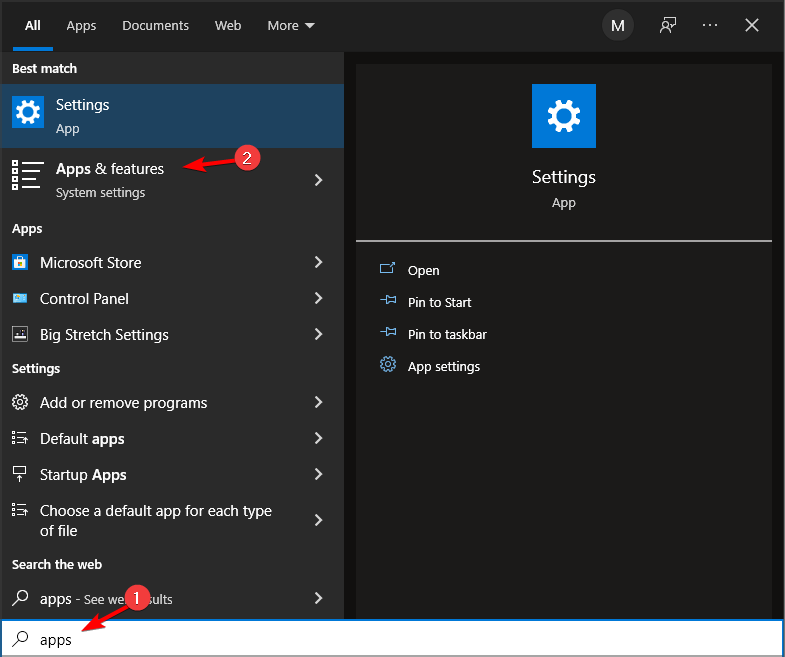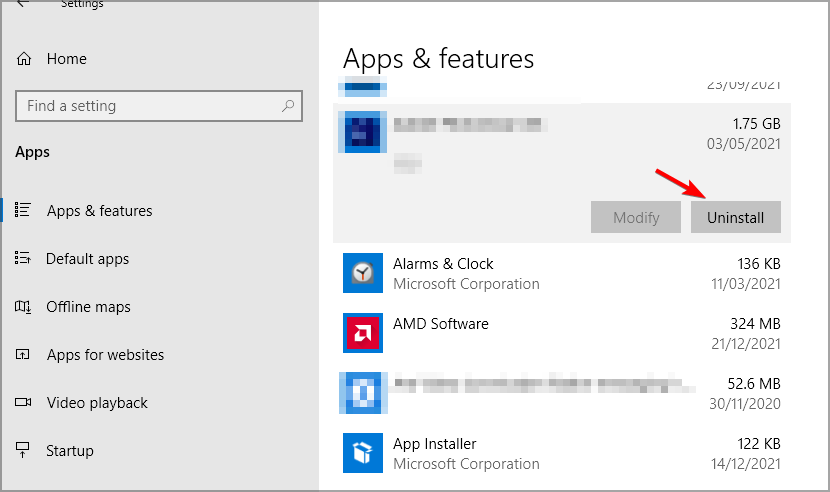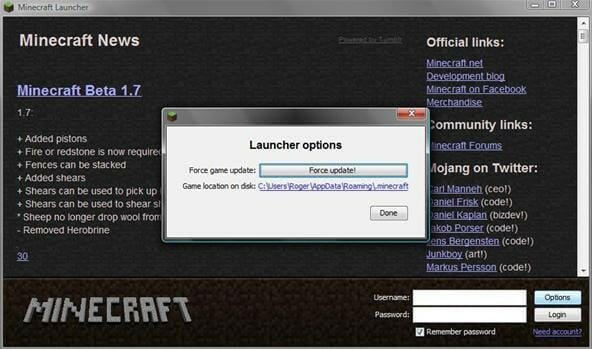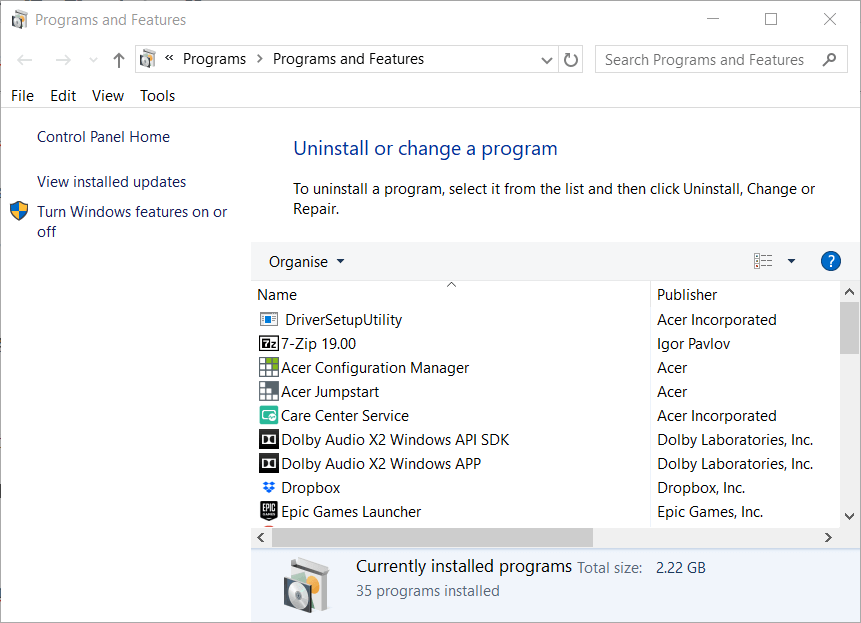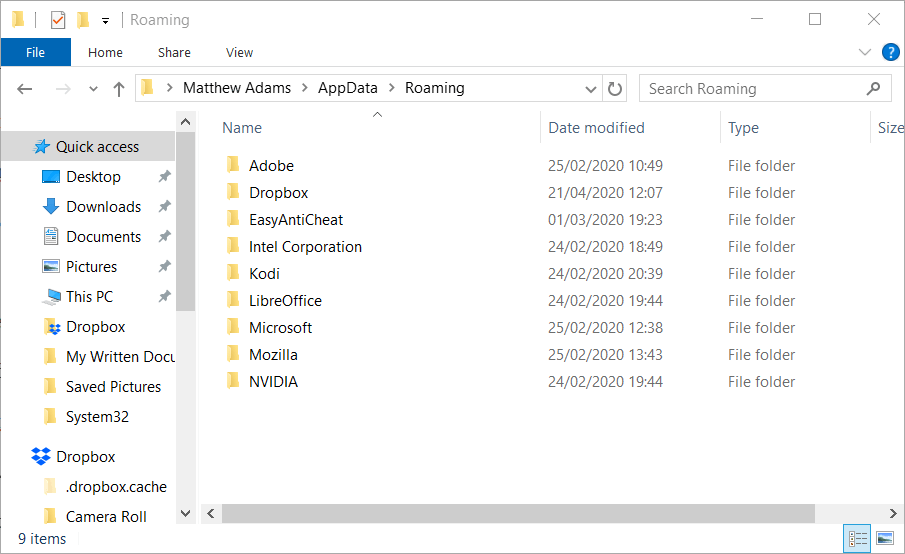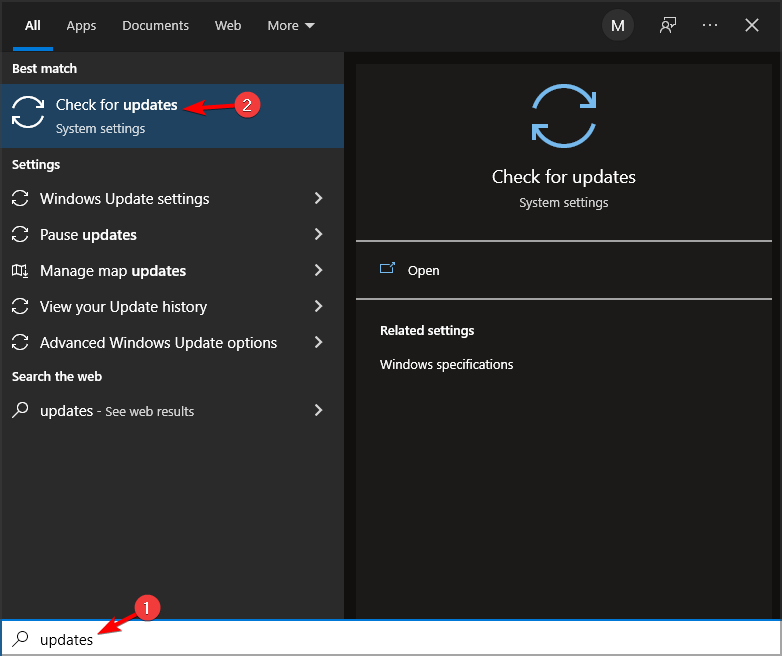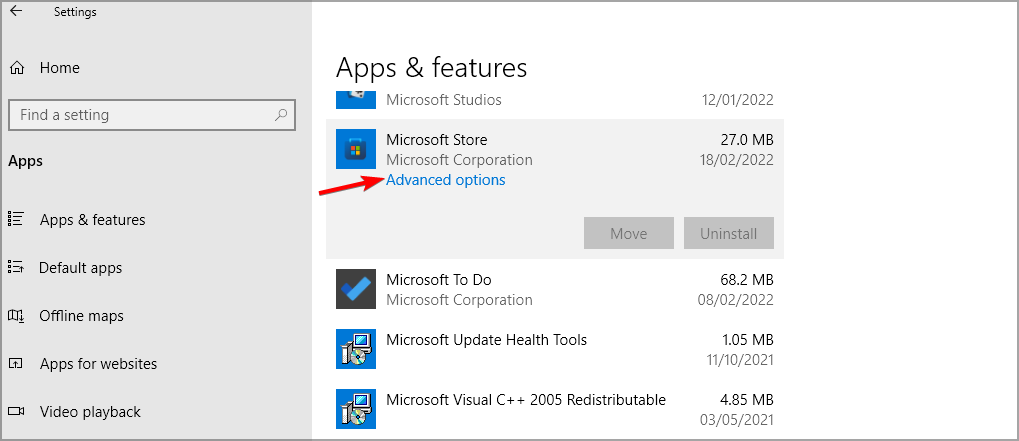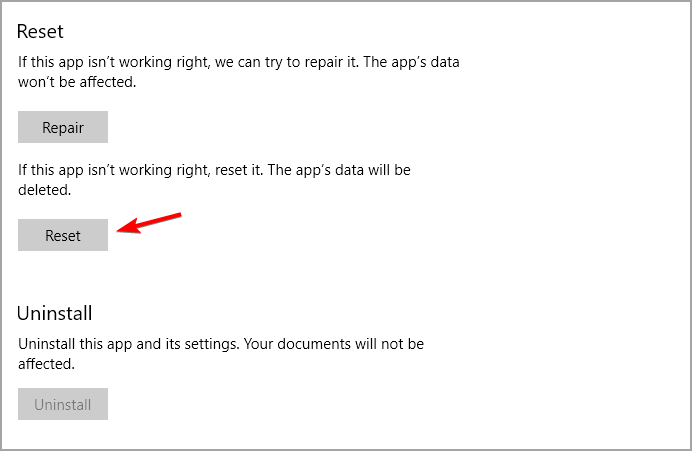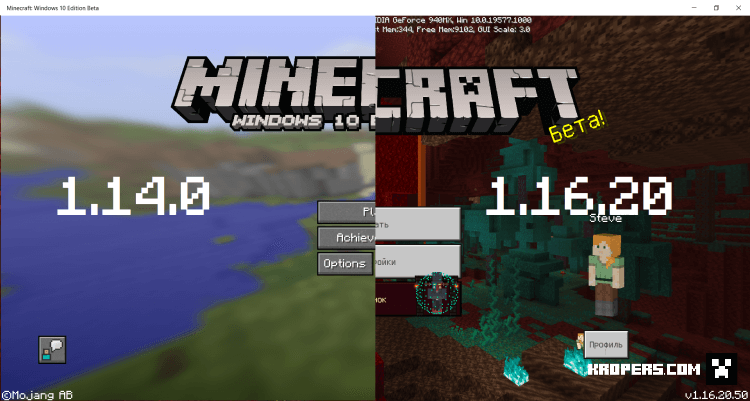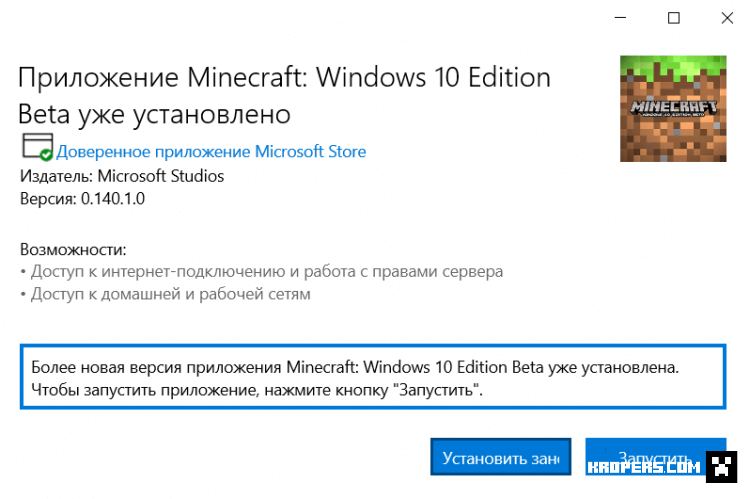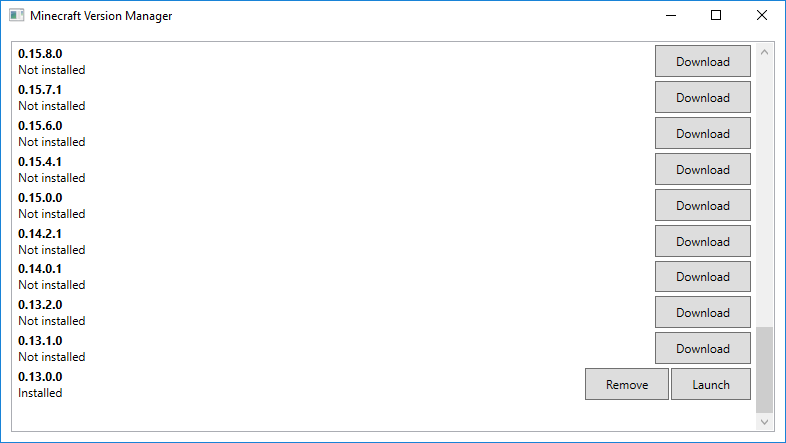Find out what to do to keep your Minecraft game up to date
by Matthew Adams
Matthew is a freelancer who has produced a variety of articles on various topics related to technology. His main focus is the Windows OS and all the things… read more
Published on July 31, 2022
Reviewed by
Vlad Turiceanu
Passionate about technology, Windows, and everything that has a power button, he spent most of his time developing new skills and learning more about the tech world. Coming… read more
- To update the Minecraft Windows Edition on Windows 10 or 11, you just need to use the Microsoft Store app.
- Uninstalling the game and installing it again is one way to force the update.
- In case you can’t complete the update, resetting the Store might help as well.
- CPU, RAM and Network limiter with hot tab killer
- Integrated with Twitch, Discord, Instagram, Twitter and Messengers directly
- Built-in sound controls and custom music
- Custom color themes by Razer Chroma and force dark pages
- Free VPN and Ad blocker
- Download Opera GX
Minecraft is one of the most widely played games in gaming history. To have all the latest content for this game, you need to keep it updated.
The game will usually update automatically, but players might sometimes need to manually check for updates to get it fully updated.
With the Minecraft Windows 10 Edition update, you can enjoy new features specifically designed to run on Windows 10 devices.
You can also learn how to play Minecraft cross-platform on PC and Xbox, regardless of the game edition you have.
What features does the Minecraft Windows 10 Edition offer?
This edition involves cross-platform play for up to 8 players on Windows 10 PCs, Android or iOS devices, Xbox, PlayStation 4, and Nintendo Switch or virtual reality platforms.
You can now play on Servers and create your servers. Create your add-ons or take advantage of community skin packs, textures, and mash-ups.
Another great feature is that real-time ray tracing for Windows 10 pushes the graphical limits of the game further than ever before.
You can also take advantage of slash controls to change the way the game plays, meaning you can now give items away, change the time of day, summon mobs, and more.
With so many new benefits and features, it’s no wonder you want to upgrade as soon as possible, and we’ve given you the right steps to take below.
A true gamer needs the best browser
Complete your gaming setup with Opera GX. It’s a customizable browser designed for gamers, with a futuristic design and a game-focused interface. It includes optimization features for resource consumption: CPU, RAM and bandwidth limiters.
The browser has integrations with Twitch, Discord, and other messengers, plus a gaming newsfeed with a new releases calendar, tournaments info and other gaming events. Moreover, to keep your sight focused on gaming elements, Opera GX includes an easy to enable dark theme.

Opera GX
Play games lag-free, chat with your peers and keep up with all new releases!
Can I update Minecraft without Microsoft Store?
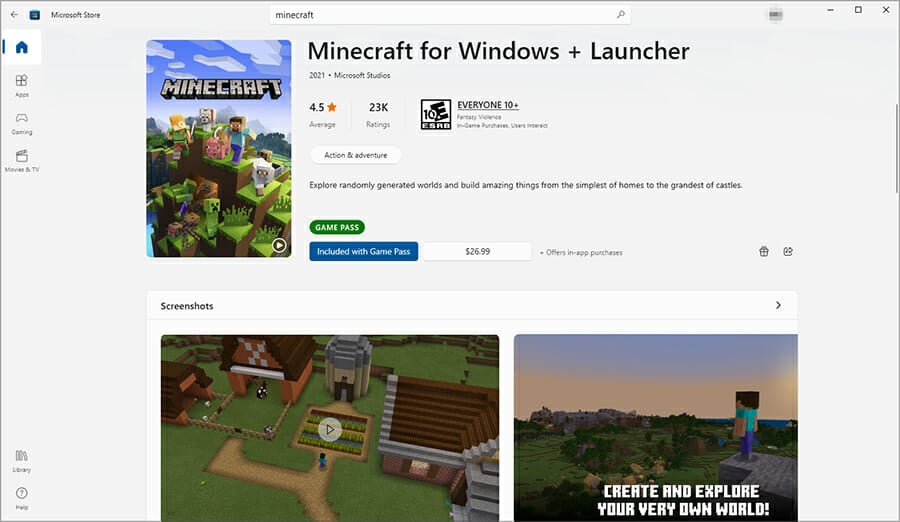
While it’s possible to download Microsoft Store apps without using the Store, that’s not the case with Minecraft.
This is paid software, and as such, in order to download it and its updates, you need need to have a Microsoft account and Windows Store access.
How can I update Minecraft for Windows 10?
1. With the MS Store app
- Press Windows key + S and type store. Select Microsoft Store from the list of results.
- Click the Library button in the bottom left.
- You can now click the Get updates button to start downloading updates for all apps.
- Alternatively, you can just click the Download icon next to Minecraft to get the latest updates.
This is the best way to update Minecraft Bedrock on Windows 10 and we suggest that you use it.
2. Reinstall the Minecraft UWP app
- Press Windows key + S and enter apps. Now select Apps & features.
- Select the Minecraft app there.
- Press the Uninstall button to remove it.
- Restart Windows before reinstalling Minecraft.
- Then click Get on Minecraft’s MS Store page to reinstall the latest version.
Reinstalling the game with the latest version is another way you can update Minecraft, and for that, make sure you follow the steps above.
This ensures that you fix other problems or bugs that the game had before and that you get the best version on the market.
3. Force-update Minecraft
Some PC issues are hard to tackle, especially when it comes to corrupted repositories or missing Windows files. If you are having troubles fixing an error, your system may be partially broken.
We recommend installing Restoro, a tool that will scan your machine and identify what the fault is.
Click here to download and start repairing.
1. Run the Minecraft Launcher.
2. Click the Options button.
3. Select the Force update option.
4. Click Login to update the game.
5. Press the Done button.
It’s good to know for players of Minecraft: Java Edition who are running Windows that they can force update the game so they never miss out on any new content.
4. Reinstall Minecraft: Java Edition
- To uninstall Minecraft: Java Edition, press the Windows key + R shortcut.
- Input appwiz.cpl in Run’s text box, and click OK.
- Select Minecraft in the Programs and Features applet.
- Click Uninstall to remove Minecraft.
- If you can’t find Minecraft listed in Programs and Features, open File Explorer.
- Enter %appdata% in File Explorer’s path bar to open the Roaming folder.
- Then right-click the .minecraft folder there, and select Delete.
- Restart Windows after uninstalling the game.
- Open the Minecraft Launcher.
- Log in to Minecraft.
- Click the Play button on the Update Notes tab to install the latest Minecraft version.
There’s no need to worry if you follow the simple steps above to reinstall your Java version of Minecraft.
Once you reinstall this Java version, you can enjoy the new features that the game brings, and ensure that the game runs smoothly without further interference.
- FIX: Minecraft settings are not saving [Complete guide]
- Minecraft not working in Windows 11? Here’s how to fix it
- Star Citizen Not Using GPU/Low GPU Usage: 5 Simple Ways
- Fix: Unique ID Not Valid Error on Conan Exiles
How to update the Minecraft Java version on Windows 10?
- Run the Minecraft Launcher.
- The updates should be downloaded automatically.
- If not, click the arrow icon next to Play and choose Latest release.
What can I do if Minecraft won’t update on Windows 10?
- Open the Search utility, and type updates in the search box. Click Check for updates.
- Press the Check for updates button to download pending updates.
- If a feature update is available, click Download and Install.
You can also reset the Microsoft Store app to fix this issue:
- Press Windows key + S and type apps. Select Apps & features.
- Select Microsoft Store and click on Advanced options.
- Now click the Reset button.
- Click Reset once again to confirm.
These are a couple of useful tricks you can try if Minecraft on Windows 10 is not updating, so be sure to try them.
How can I update Minecraft Windows Edition on Windows 11?
Updating Minecraft Windows Edition on Windows 11 is the same as on the previous OS since it’s a Windows Universal App.
If you’re on Windows 11, feel free to try all the solutions mentioned in this guide and they will surely work on the latest version as well.
For more information and detailed instructions, read our guide on how to update Minecraft on Windows 11.
So, there are various ways you can update Minecraft. Updating this game will ensure you play it with all its latest content and new features.
The latest updates for the game might also fix bugs discovered in previous versions, so make sure you run the game on its latest update.
Also, if Minecraft won’t open, displaying a failed to download file error, be sure to take a closer look at our comprehensive guide and fix it in no time.
If you have more suggestions on how you can update the Minecraft Windows 10 Edition or other questions, please access the comments section below.
Newsletter
Find out what to do to keep your Minecraft game up to date
by Matthew Adams
Matthew is a freelancer who has produced a variety of articles on various topics related to technology. His main focus is the Windows OS and all the things… read more
Published on July 31, 2022
Reviewed by
Vlad Turiceanu
Passionate about technology, Windows, and everything that has a power button, he spent most of his time developing new skills and learning more about the tech world. Coming… read more
- To update the Minecraft Windows Edition on Windows 10 or 11, you just need to use the Microsoft Store app.
- Uninstalling the game and installing it again is one way to force the update.
- In case you can’t complete the update, resetting the Store might help as well.
- CPU, RAM and Network limiter with hot tab killer
- Integrated with Twitch, Discord, Instagram, Twitter and Messengers directly
- Built-in sound controls and custom music
- Custom color themes by Razer Chroma and force dark pages
- Free VPN and Ad blocker
- Download Opera GX
Minecraft is one of the most widely played games in gaming history. To have all the latest content for this game, you need to keep it updated.
The game will usually update automatically, but players might sometimes need to manually check for updates to get it fully updated.
With the Minecraft Windows 10 Edition update, you can enjoy new features specifically designed to run on Windows 10 devices.
You can also learn how to play Minecraft cross-platform on PC and Xbox, regardless of the game edition you have.
What features does the Minecraft Windows 10 Edition offer?
This edition involves cross-platform play for up to 8 players on Windows 10 PCs, Android or iOS devices, Xbox, PlayStation 4, and Nintendo Switch or virtual reality platforms.
You can now play on Servers and create your servers. Create your add-ons or take advantage of community skin packs, textures, and mash-ups.
Another great feature is that real-time ray tracing for Windows 10 pushes the graphical limits of the game further than ever before.
You can also take advantage of slash controls to change the way the game plays, meaning you can now give items away, change the time of day, summon mobs, and more.
With so many new benefits and features, it’s no wonder you want to upgrade as soon as possible, and we’ve given you the right steps to take below.
A true gamer needs the best browser
Complete your gaming setup with Opera GX. It’s a customizable browser designed for gamers, with a futuristic design and a game-focused interface. It includes optimization features for resource consumption: CPU, RAM and bandwidth limiters.
The browser has integrations with Twitch, Discord, and other messengers, plus a gaming newsfeed with a new releases calendar, tournaments info and other gaming events. Moreover, to keep your sight focused on gaming elements, Opera GX includes an easy to enable dark theme.

Opera GX
Play games lag-free, chat with your peers and keep up with all new releases!
Can I update Minecraft without Microsoft Store?
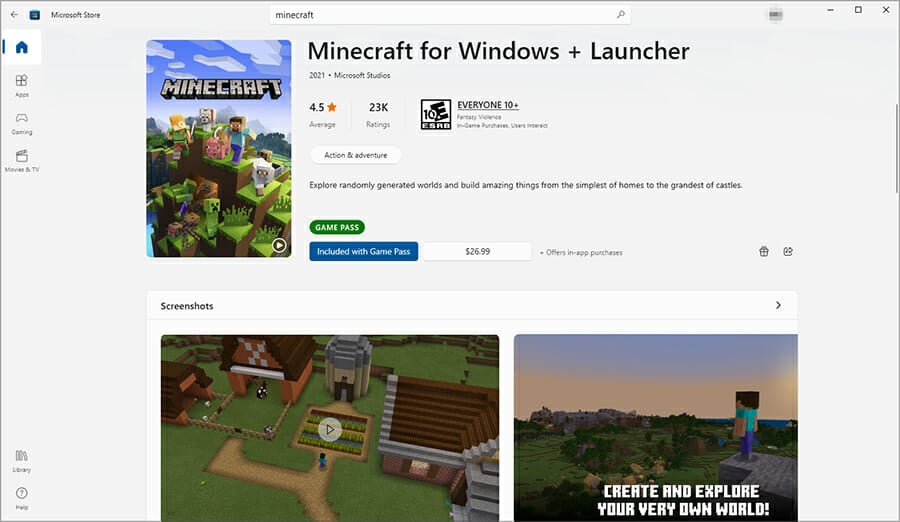
While it’s possible to download Microsoft Store apps without using the Store, that’s not the case with Minecraft.
This is paid software, and as such, in order to download it and its updates, you need need to have a Microsoft account and Windows Store access.
How can I update Minecraft for Windows 10?
1. With the MS Store app
- Press Windows key + S and type store. Select Microsoft Store from the list of results.
- Click the Library button in the bottom left.
- You can now click the Get updates button to start downloading updates for all apps.
- Alternatively, you can just click the Download icon next to Minecraft to get the latest updates.
This is the best way to update Minecraft Bedrock on Windows 10 and we suggest that you use it.
2. Reinstall the Minecraft UWP app
- Press Windows key + S and enter apps. Now select Apps & features.
- Select the Minecraft app there.
- Press the Uninstall button to remove it.
- Restart Windows before reinstalling Minecraft.
- Then click Get on Minecraft’s MS Store page to reinstall the latest version.
Reinstalling the game with the latest version is another way you can update Minecraft, and for that, make sure you follow the steps above.
This ensures that you fix other problems or bugs that the game had before and that you get the best version on the market.
3. Force-update Minecraft
Some PC issues are hard to tackle, especially when it comes to corrupted repositories or missing Windows files. If you are having troubles fixing an error, your system may be partially broken.
We recommend installing Restoro, a tool that will scan your machine and identify what the fault is.
Click here to download and start repairing.
1. Run the Minecraft Launcher.
2. Click the Options button.
3. Select the Force update option.
4. Click Login to update the game.
5. Press the Done button.
It’s good to know for players of Minecraft: Java Edition who are running Windows that they can force update the game so they never miss out on any new content.
4. Reinstall Minecraft: Java Edition
- To uninstall Minecraft: Java Edition, press the Windows key + R shortcut.
- Input appwiz.cpl in Run’s text box, and click OK.
- Select Minecraft in the Programs and Features applet.
- Click Uninstall to remove Minecraft.
- If you can’t find Minecraft listed in Programs and Features, open File Explorer.
- Enter %appdata% in File Explorer’s path bar to open the Roaming folder.
- Then right-click the .minecraft folder there, and select Delete.
- Restart Windows after uninstalling the game.
- Open the Minecraft Launcher.
- Log in to Minecraft.
- Click the Play button on the Update Notes tab to install the latest Minecraft version.
There’s no need to worry if you follow the simple steps above to reinstall your Java version of Minecraft.
Once you reinstall this Java version, you can enjoy the new features that the game brings, and ensure that the game runs smoothly without further interference.
- FIX: Minecraft settings are not saving [Complete guide]
- Minecraft not working in Windows 11? Here’s how to fix it
- Star Citizen Not Using GPU/Low GPU Usage: 5 Simple Ways
- Fix: Unique ID Not Valid Error on Conan Exiles
How to update the Minecraft Java version on Windows 10?
- Run the Minecraft Launcher.
- The updates should be downloaded automatically.
- If not, click the arrow icon next to Play and choose Latest release.
What can I do if Minecraft won’t update on Windows 10?
- Open the Search utility, and type updates in the search box. Click Check for updates.
- Press the Check for updates button to download pending updates.
- If a feature update is available, click Download and Install.
You can also reset the Microsoft Store app to fix this issue:
- Press Windows key + S and type apps. Select Apps & features.
- Select Microsoft Store and click on Advanced options.
- Now click the Reset button.
- Click Reset once again to confirm.
These are a couple of useful tricks you can try if Minecraft on Windows 10 is not updating, so be sure to try them.
How can I update Minecraft Windows Edition on Windows 11?
Updating Minecraft Windows Edition on Windows 11 is the same as on the previous OS since it’s a Windows Universal App.
If you’re on Windows 11, feel free to try all the solutions mentioned in this guide and they will surely work on the latest version as well.
For more information and detailed instructions, read our guide on how to update Minecraft on Windows 11.
So, there are various ways you can update Minecraft. Updating this game will ensure you play it with all its latest content and new features.
The latest updates for the game might also fix bugs discovered in previous versions, so make sure you run the game on its latest update.
Also, if Minecraft won’t open, displaying a failed to download file error, be sure to take a closer look at our comprehensive guide and fix it in no time.
If you have more suggestions on how you can update the Minecraft Windows 10 Edition or other questions, please access the comments section below.
Newsletter
Как откатить версию Minecraft Bedrock Edition на Windows 10?
В прошлом году (2019), была сделана программа от разработчика под ником MCMrARM, которая способна вернуться к предыдущей версии Minecraft, благодаря этой программе вы можете откатить игру на любую версию.
Начало
Для того, чтобы начать, нам нужно скачать программу с GitHub — https://github.com/MCMrARM/mc-w10-version-launcher/releases/tag/0.1.0 или скачайте ниже.
После скачивания, извлечьте файл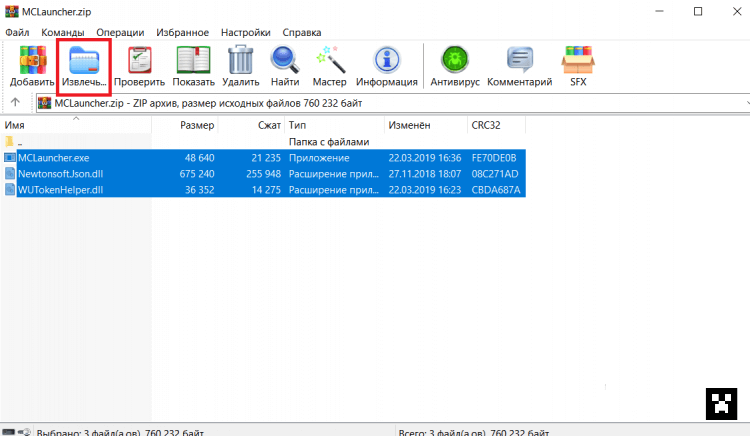
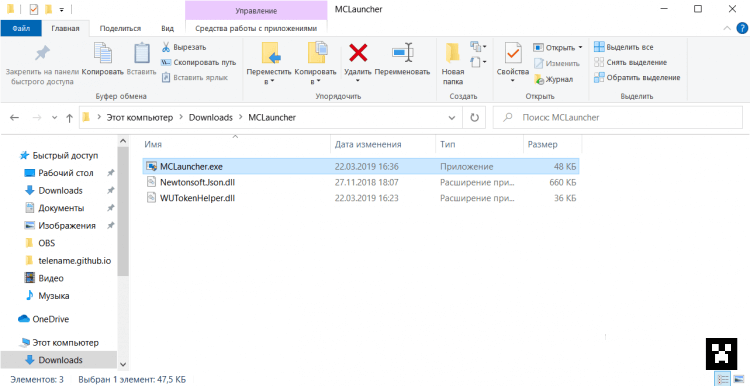
Выберите версию, нажмите на «Download»;
Ждём пока загрузится.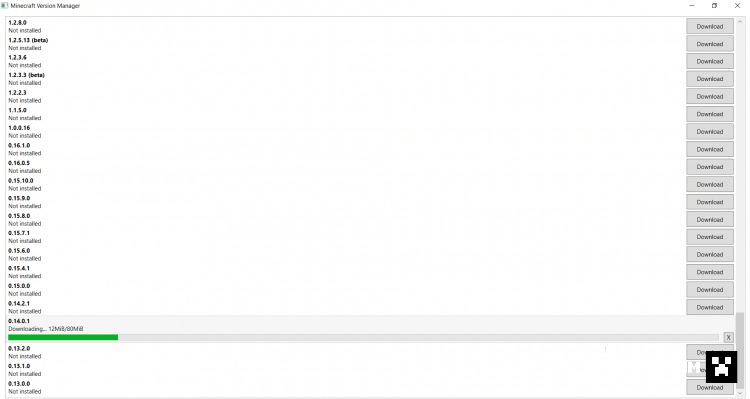
Если вылезут окна, нажмите на «OK».
Далее, мы снова переходим к папке, в которую мы недавно извлекли;
Нажимаем на файл с расширением .appx.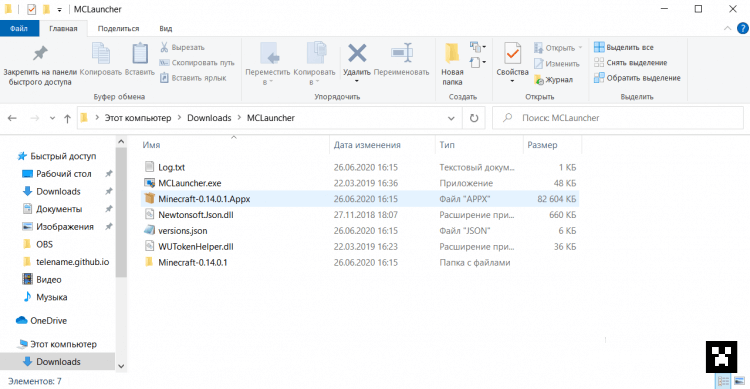
После успешной загрузки, запускайте Minecraft Bedrock Edition и наслаждайтесь.
Как обновить Minecraft Bedrock на ПК?

Хотите последнее обновление Minecraft 1.18? Вот как обновить Minecraft Bedrock на ПК.
В этой статье вы узнаете, как обновить Minecraft Bedrock на ПК , если оно не обновляется автоматически. Это поможет вам получить все, что нового в обновлении Пещеры и скалы, часть 2 , так что давайте сразу приступим к шагам. Обратите внимание, что это процедура, которой вы можете следовать для любых других обновлений, которые прибывают после 1.18 — процесс остается прежним.
Как обновить Minecraft Bedrock на ПК
Вот как вы можете получить последнюю версию Minecraft Bedrock на свой компьютер.
- Перейдите в меню «Пуск» .
- Найдите Microsoft Store, откроется окно Microsoft Store ’
- В Microsoft Store , проверьте правый верхний угол экрана — появится панель поиска.
- Введите Minecraft и нажмите Minecraft для Windows 10.
- Теперь вы & # 8217 ; будет на официальной странице.
- Нажмите на 3 точки в правом верхнем углу экрана.
- Выберите Загрузки и обновления.
- Нажмите Получайте обновления.
- Теперь должна быть обновлена последняя версия Minecraft .
- После этого запустите игру и проверьте версию. Попробуйте другие функции, чтобы убедиться, что все работает нормально.
И это все. Вот как обновить Minecraft Bedrock на ПК (принудительное обновление), если оно не обновляется автоматически. Каким-то образом, если это не работает, вы можете удалить Minecraft и переустановить его. Как только вы это сделаете, у вас обязательно будет последняя версия игры, которую вы ищете.
После этого узнайте, как обновить Minecraft до последней версии для Android, iOS, консолей и других устройств. Мы рассказали об этой игре еще много всего — не забудьте ознакомиться с нашими последними руководствами по Minecraft на Guideer. У нас есть руководства по лучшим шейдерам для использования, каково распределение руды, как сделать частный сервер и многое другое!
Minecraft 1.19: Как скачать и установить обновление (Bedrock и Java Edition)
Самое большое обновление Minecraft в этом году, Wild Update 1.19, наконец-то вышло. Теперь игроки могут исследовать новый биом Тёмные подземелья, а также Мангровые болота и многое другое. В этой статье мы расскажем, как загрузить обновление Minecraft 1.19.
Как установить Minecraft Bedrock Edition 1.19.0
Телефон (Android/iOS)
Для мобильных игроков процесс довольно прост. Вам просто нужно перейти в магазин приложений (Apple App Store для iOS/Google Play Store для Android) и получить доступ к разделу «Обновление». Найдите Minecraft и запустите обновление.
Кроме того, игроки могут найти страницу игры внутри самого магазина и нажать там кнопку «Обновить». Однако, если по какой-то причине эти параметры недоступны, просто переустановите игру, и устройство автоматически получит новейшее обновление.
Консоль (Xbox/PlayStation/Switch)
Процесс обновления в консоли примерно такой же, как и в мобильных приложениях. Однако, в отличие от мобильных версий приложения, в которые можно играть без обновления, игрокам на консолях будет предложено автоматически обновить игру при ее запуске.
Однако, если этого не произойдет, можно вручную установить обновление, перейдя в соответствующий игровой магазин на своей консоли и загрузив игру со страницы Minecraft.
Как и в случае с консольными системами, ПК-версия должна показать запрос на автоматическое обновление при запуске. Однако, если это автоматическое обновление не происходит или дает сбой, просто удалите игру и повторно загрузите приложение из Microsoft Store или с веб-сайта Mojang.
Как установить Minecraft Java Edition 1.19
Поскольку Java и Bedrock используют на ПК один и тот же лаунчер, процесс обновления должен быть идентичным. Если вы не хотите повторно загружать игру, перезапуск лаунчера приложения также может сработать.
Кроме того, доступно обновление при помощи официального сайта Mojang, перейдя куда, игроки могут самостоятельно загрузить файлы обновления. Это полезно, если вы хотите обновиться вручную, а не полагаться на автоматизированные процессы.
Самые заметные изменения в Майнкрафт 1.19
Мангровое болото
Биом мангровых болот наконец-то был показан в предварительной сборке Minecraft 22w14a. Это один из двух новых биомов в обновлении 1.19, наряду с Тёмными подземельями. Мангровые болота — густой, грязный ландшафт, заполненный мангровыми деревьями и грязевыми блоками.
Мангры — это особый тип деревьев, которые растут только в затопленной и грязной среде. Из-за корневых блоков, выходящих из основного ствола и касающихся земли, мангровые джунгли выглядят очень густыми. Основными обитателями этого биома являются лягушки, совершенно новый тип мобов, которые меняют цвет в зависимости от температуры биома.
Тёмные подземелья + Древний город
Это новый структурный биом, который генерируется в Тёмных подземельях, с разными уровнями и открытыми пространствами. Он включает в себя все функции Тёмных подземелий, а также несколько собственных уникальных вещей. Город в основном состоит из глубинного сланца и его разновидностей, базальтовых блоков и их разновидностей, досок и шерсти.
Наиболее ценной частью биома являются сундуки Тёмных подземелий, содержащие уникальную добычу. Эти предметы нельзя найти больше нигде, они предоставляют игрокам уникальные способности и механику, которые раньше были невозможны и недостижимы другими способами.
Minecraft — одна из самых популярных игр в истории игр. Чтобы иметь весь последний контент для этой игры, вам необходимо обновлять его. Игра обычно обновляется автоматически, но иногда игрокам может потребоваться вручную проверить наличие обновлений, чтобы полностью обновить ее.
С обновлением Minecraft для Windows 10 Edition вы сможете пользоваться новыми функциями, специально разработанными для работы на устройствах с Windows 10. Вы всегда можете узнать, как играть в кроссплатформенную игру Minecraft на ПК и Xbox, независимо от того, какая у вас версия игры.
Какая последняя версия Minecraft для Windows 10 и 11?
Обновление Minecraft версии 1.18 было очень хорошо воспринято сообществом. Тем не менее, геймеры стремятся исследовать весь новый контент, который предлагает им обновление Minecraft 1.19 The Wild.
В отличие от версии 1.18, в этом обновлении больше внимания уделяется общему игровому процессу, а также компонентам, которые уже присутствуют в игре.
Мы говорим о расширенных функциональных возможностях, переработанных биомах, уникальных сообществах и множестве других невероятных новых функций.
7 июня 2022 года Mojang завершила официальный выпуск обновления Minecraft 1.19, и теперь оно доступно для загрузки на всех платформах и устройствах, совместимых с игрой, включая Windows 10 и 11.
Какие функции предлагает Minecraft Windows 10 Edition?
Это издание включает в себя кроссплатформенную игру для 8 игроков на ПК с Windows 10, устройствах Android или iOS, Xbox, PlayStation 4 и Nintendo Switch или платформах виртуальной реальности.
Теперь вы можете играть на серверах и создавать свои серверы. Создавайте свои дополнения или воспользуйтесь наборами скинов, текстур и мэшапов сообщества.
Еще одна замечательная особенность заключается в том, что трассировка лучей в реальном времени для Windows 10 раздвигает графические ограничения игры дальше, чем когда-либо прежде.
Вы также можете воспользоваться элементами управления косой чертой, чтобы изменить способ игры, то есть теперь вы можете раздавать предметы, менять время суток, вызывать мобов и многое другое.
С таким количеством новых преимуществ и функций неудивительно, что вы хотите обновиться как можно скорее, и мы дали вам правильные шаги ниже.
Как обновить Minecraft Windows 10 без Microsoft Store?
Хотя можно загружать приложения из Магазина Microsoft без использования Магазина, в случае с Minecraft это не так.
Это платное программное обеспечение, поэтому для загрузки его и его обновлений вам необходимо иметь учетную запись Microsoft и доступ к Магазину Windows.
Как я могу обновить Minecraft Windows Edition в Windows 10 и 11?
Обновите Minecraft с помощью приложения MS Store.
- Нажмите Windowsклавишу + Sи введите магазин. Выберите Microsoft Store из списка результатов.
- Нажмите кнопку «Библиотека» в левом нижнем углу.
- Теперь вы можете нажать кнопку «Получить обновления», чтобы начать загрузку обновлений для всех приложений.
- Кроме того, вы можете просто щелкнуть значок «Загрузить» рядом с Minecraft, чтобы получить последние обновления. Вот как можно обновить Minecraft Bedrock на вашем ПК.
Это лучший подход, если вам интересно, как обновить Minecraft Bedrock в Windows 10, и мы предлагаем вам его использовать.
Переустановите приложение Minecraft UWP.
- Нажмите Windowsклавишу + Sи введите приложения. Теперь выберите Приложения и функции.
- Выберите там приложение Minecraft.
- Нажмите кнопку «Удалить», чтобы удалить его.
- Перезагрузите Windows перед переустановкой Minecraft.
- Затем нажмите Получить на странице Minecraft MS Store, чтобы переустановить последнюю версию. Вот как можно обновить Minecraft в Windows 10 без приложения Microsoft Store.
Переустановка игры с последней версией — это еще один способ обновить Minecraft, и для этого обязательно выполните описанные выше шаги.
Это гарантирует, что вы исправите другие проблемы или ошибки, которые были в игре раньше, и получите лучшую версию на рынке.
Как принудительно обновить Minecraft в Windows 10?
Используйте опцию принудительного обновления
Игрокам Minecraft: Java Edition, использующим Windows, будет полезно знать, что они могут принудительно обновить игру, чтобы никогда не пропустить новый контент. Вот как:
1. Запустите программу запуска Minecraft.
2. Нажмите кнопку Параметры.
3. Выберите параметр Принудительное обновление.
4. Нажмите Войти, чтобы обновить игру.
5. Нажмите кнопку Готово.
Переустановите Minecraft: Java Edition
- Чтобы удалить Minecraft: Java Edition, нажмите Windowsклавишу + Rярлык.
- Введите appwiz.cpl в текстовое поле «Выполнить» и нажмите «ОК».
- Выберите Minecraft в апплете «Программы и компоненты».
- Нажмите «Удалить», чтобы удалить Minecraft.
- Если вы не можете найти Minecraft в списке «Программы и компоненты», откройте «Проводник».
- Введите %appdata% в строке пути проводника, чтобы открыть папку Roaming.
- Затем щелкните правой кнопкой мыши папку .minecraft и выберите «Удалить».
- Перезагрузите Windows после удаления игры.
- Откройте программу запуска Майнкрафт.
- Войдите в Майнкрафт.
- Нажмите кнопку «Играть» на вкладке «Заметки об обновлении», чтобы установить последнюю версию Minecraft.
Вам не о чем беспокоиться, если вы выполните описанные выше простые шаги, чтобы переустановить Java-версию Minecraft.
Как только вы переустановите эту версию Java, вы сможете насладиться новыми функциями, которые предлагает игра, и убедиться, что игра работает гладко и без дальнейших помех.
Как обновить версию Minecraft Java на Windows 10?
- Запустите программу запуска Майнкрафт.
- Обновления должны загружаться автоматически.
- Если нет, щелкните значок со стрелкой рядом с пунктом «Воспроизведение» и выберите «Последний выпуск». Если вам интересно, как обновить программу запуска Minecraft в Windows 10, этот метод также обновит программу запуска вместе с игрой.
Что делать, если Minecraft не обновляется на Windows 10?
- Откройте утилиту поиска и введите обновления в поле поиска. Щелкните Проверить наличие обновлений.
- Нажмите кнопку Проверить наличие обновлений, чтобы загрузить ожидающие обновления.
- Если доступно обновление функции, нажмите «Загрузить и установить».
Вы также можете сбросить настройки приложения Microsoft Store, чтобы устранить эту проблему:
- Нажмите Windowsклавишу + Sи введите приложения. Выберите Приложения и функции.
- Выберите Microsoft Store и нажмите «Дополнительные параметры».
- Теперь нажмите кнопку Сброс.
- Нажмите «Сброс» еще раз для подтверждения.
Это пара полезных трюков, которые вы можете попробовать, если Minecraft на Windows 10 не обновляется, поэтому обязательно попробуйте их.
Как я могу обновить Minecraft Windows Edition в Windows 11?
Обновление Minecraft Windows Edition в Windows 11 происходит так же, как и в предыдущей ОС, поскольку это универсальное приложение для Windows.
Если вы используете Windows 11, не стесняйтесь попробовать все решения, упомянутые в этом руководстве, и они наверняка будут работать и в последней версии.
Итак, есть разные способы обновить Майнкрафт. Обновление этой игры гарантирует, что вы будете играть в нее со всем новейшим контентом и новыми функциями.
Последние обновления для игры могут также исправлять ошибки, обнаруженные в предыдущих версиях, поэтому убедитесь, что вы запускаете игру с последним обновлением.
Если у вас есть дополнительные предложения по обновлению Minecraft для Windows 10 Edition или другие вопросы, обратитесь к разделу комментариев ниже.
Большая часть успеха Minecraft связана с тем, что Mojang регулярно выпускает обновления и новый контент для игры. Каждое обновление содержит что-то новое и улучшенное, а также исправление многих распространенных ошибок, проблем, сбоев и других проблем.
Minecraft имеет массу различных версий. Однако наиболее популярными версиями являются Java Edition, Bedrock Edition, Windows 10 Edition и побочная игра Minecraft Dungeons. Когда выходит новое обновление, каждая из этих игр или версий может быть обновлена своим уникальным способом: некоторые из специальной программы запуска игры, некоторые из магазина платформы или непосредственно из Интернета.
В то время как Java Edition, большинство популярная версия для ПК, имеет собственный лаунчер для запуска и обновления игры, похожая, но немного другая версия Windows 10 обновляется по-другому. Эта статья расскажет игрокам, как его обновить.
Minecraft для Windows 10: как загрузить новые обновления в 2022 году
Выпуск игры для Windows 10 можно найти в магазине Microsoft. Магазин Microsoft имеет простой в навигации пользовательский интерфейс, который может быть полезен игрокам, которые только начинают играть в игру. Игроки также должны учитывать, что в игре, как и в большинстве приложений и программ Microsoft в Магазине Windows, есть функция, позволяющая автоматически обновляться после выпуска обновления.
Перед загрузкой обновления для игры игроки должны убедиться, что их базовая игра загружена. Если нет, они должны загрузить игру из магазина, введя ее название в строке поиска и нажав «Установить» рядом с названием. Если по какой-либо причине процесс обновления игры не начинается автоматически, игроки также могут обновить игру вручную, выполнив следующие действия:
- Перейдите в Магазин Windows.
- Нажмите на значок с тремя точками в правом верхнем углу экрана.
- Нажмите «Загрузки и обновления».
- Выберите «Получить обновления».< /li>
- Это запустит установку/обновление всех приложений Microsoft. Игроки могут выбрать, какие из них они хотят обновить, из того же окна.
В качестве дополнительного бонуса Mojang сообщила в Недавнее объявление о том, что каждый игрок, владеющий версией игры для Java, этим летом получит версию игры для Windows 10 без дополнительной оплаты. обновить эту альтернативную версию игры для ПК.
Minecraft — известная игра во всем мире. Разработчики игр продолжают выпускать новые выпуски, обычно игра обновляется сама. Но вы также можете обновить игру вручную. Этот пост поможет вам.
Перед обновлением версии Minecraft для Windows 10 вам необходимо обновить Windows 10 до последней версии.
Если вы уже сделали это, перейдите к шаги обновления .
- нажмите Windows logo key + I вместе и нажмите Настройки .
- Нажмите Обновление и безопасность .
- Выбрать Центр обновления Windows вкладку слева и нажмите Проверить наличие обновлений .
Чтобы обновить выпуск Minecraft для Windows 10, просто выполните следующие действия:
- Запустите Магазин Microsoft.
- Нажмите на три точки в правом верхнем углу и выберите Загрузки и обновления .
- Нажмите Получайте обновления .
После этого Microsoft Store проверит и установит последние обновления для всех приложений, которые у вас есть в магазине, включая Minecraft.
Подсказка : чтобы получить лучший игровой опыт, рекомендуется обновите свои драйверы .
Что делать, если ваша версия Minecraft для Windows 10 не обновляется? Читайте дальше, чтобы узнать, как это сделать.
Редакция Minecraft Windows 10 не будет обновляться
Если ваш Minecraft не будет обновляться, вы можете попробовать два исправления для устранения проблемы.
Исправление 1: сброс Minecraft
- нажмите Windows logo key + I вместе и нажмите Настройки.
- Нажмите Программы .
- Выбрать Приложения и функции вкладка слева.
- На правой панели прокрутите вниз и найдите Minecraft.
- Нажмите Майнкрафт и нажмите Расширенные опции .
- Нажмите Перезагрузить .
- Зайдите в Microsoft Store и проверьте наличие обновлений.
Исправление 2: переустановите Minecraft
Если этот метод не работает, вы можете переустановить Minecraft, чтобы решить проблему.
- нажмите Windows logo key + R .
- Тип appwiz.cpl и нажмите Входить .
- Щелкните правой кнопкой мыши Minecraft и нажмите Удалить .
- нажмите Клавиша с логотипом Windows + E чтобы открыть Проводник.
- Тип %Данные приложения% в адресной строке и нажмите Входить .
- Найдите папку Minecraft и удалите ее.
- Перейти к официальный сайт майнкрафта чтобы загрузить последнюю версию.
- Установите и запустите программу для проверки.
Дополнительный совет: обновите драйверы
Чтобы получить лучший игровой опыт, рекомендуется обновить драйверы. Возьмите графическую карту в качестве примера. Производители графических карт, такие как Nvidia, AMD и Intel, постоянно выпускают новые графические драйверы для исправления ошибок и улучшения игровой производительности и опыта.
Если графический драйвер на вашем ПК устарел или поврежден, вы не сможете насладиться оптимальным игровым процессом, а иногда вы можете столкнуться с проблемой сбоя Control.
Чтобы предотвратить и устранить проблемы, вам лучше обновить драйверы.
Есть два способа обновить драйверы:
Ручное обновление драйвера — Вы можете обновить свои графические драйверы вручную, перейдя на веб-сайт производителя вашей видеокарты и выполнив поиск самого последнего правильного драйвера. Обязательно выбирайте только драйверы, совместимые с вашей версией Windows.
К автоматическое обновление драйверов – Если у вас нет времени, терпения или навыков работы с компьютером для обновления видео и драйверов монитора вручную, вместо этого вы можете сделать это автоматически с помощью Драйвер Легкий .
Driver Easy автоматически распознает вашу систему и найдет правильные драйверы для ваших видеокарт и версии Windows, а также загрузит и установит их правильно:
- Скачатьи установите драйвер Easy.
- Запустите Driver Easy и нажмите Сканировать сейчас . Затем Driver Easy просканирует ваш компьютер и обнаружит проблемные драйверы.
- Нажмите Обновить все для автоматической загрузки и установки правильной версии всех отсутствующих или устаревших драйверов в вашей системе. Для этого вам понадобится Pro-версия Driver Easy, поэтому вам будет предложено обновить ее.
Не волнуйтесь; он поставляется с 30-дневной гарантией возврата денег, поэтому, если вам это не нравится, вы можете получить полный возврат средств без вопросов.
(В качестве альтернативы, если вам удобно устанавливать драйверы вручную, вы можете нажать «Обновить» рядом с каждым помеченным устройством в бесплатной версии, чтобы автоматически загрузить правильный драйвер. После загрузки вы можете установить его вручную.)
Если вам нужна помощь, обращайтесь Служба поддержки Driver Easy в .
Надеюсь, что этот пост может удовлетворить ваши потребности. Если у вас есть какие-либо вопросы или предложения, пожалуйста, оставьте свои комментарии ниже. Мы постараемся помочь.
MrARM, активный участник майнкрафт-сообщества, разработчик множества уникальных приложений, включая лаунчер Minecraft Bedrock для Linux, рассказал о том, что он разработал новое приложение — Minecraft Version Manager.
Эта программа наверняка придётся по вкусу игрокам, которые играют на серверах Minecraft Bedrock, используя версию игры для Windows 10. И, конечно, ему будут рады владельцы игровых серверов, которые не всегда успевают обновлять сервера сразу после выхода новой версии.
Как следует из названия, приложение является «менеджером» версий, а по факту он позволяет пользователю выбрать, в какую версию Minecraft Bedrock ему играть.
Соответственно, интерфейс программы очень прост.
Ой, это не интерфейс. Это предупреждение системы, не обращайте на него внимания — жмите «Всё равно запустить», после чего вы увидите вот такое окно:
Здесь всё интуитивно ясно. Нужно загрузить нужную версию (кнопка «Download»), а потом нажать кнопку «Launch».
Честно говоря, я уже успел забыть, что эта версия игры называлась Minecraft Windows 10 Edition Beta.
Обращаю внимание, что загружаемая версия заместит ту, которая установлена у вас в системе. Естественно, игра должна быть куплена вами в Microsoft Store (не надейтесь, это не пиратский лаунчер).
Кроме того, если у вас есть миры, которыми вы дорожите, то, прежде чем пользоваться менеджером версий, обязательно сохраните их в безопасном месте.
Загрузить Minecraft Version Manager можно здесь.
Дополнение (спасибо читателю BPS, который обратил на это внимание в комментариях):
1. Приложение работает в режиме разработчика в Windows (Параметры -> Обновления и безопасность).
2. Бета-версии будут доступны только участникам программы предварительной оценки, иначе бета-версии загружаться не будут.
Свежие новости
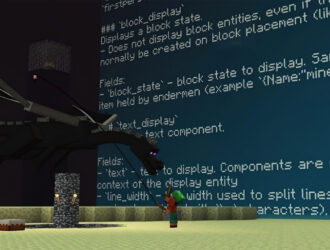
08.02.2023
Обновление Minecraft 1.19.4, снапшот 23w06a
В новом снапшоте добавлена команда damage и… экраны.
Что нового в Minecraft Java Edition 1.19.4, снапшот…
Далее
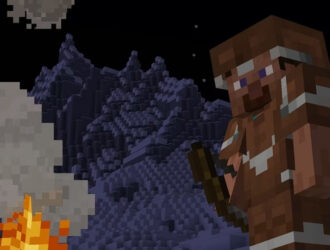
01.02.2023
Обновление Minecraft 1.19.4, снапшот 23w05a
В новой предварительной версии Minecraft улучшена отделка брони, а также переделан экран создания мира.
Что…
Далее

24.01.2023
Обновление Minecraft 1.19.4, снапшот 23w04a
Вторник — это новая среда, ведь сегодня разработчики решили выпустить новый снапшот Minecraft 1.19.4, который…
Далее

22.12.2022
Microsoft выявила ботнет, который атакует серверы Minecraft
Важно: большая часть заражённых устройств находится в России.
В блоге компании Microsoft появилась статья о…
Далее